टोडिस्ट सीएसआरएफ टोकन त्रुटि को कैसे ठीक करें
अन्य उपयोगी मार्गदर्शक / / August 04, 2021
विज्ञापन
कभी-कभी अपने टोडिस्ट खाते में प्रवेश करने का प्रयास करते समय, आप CSRF टोकन त्रुटि पर आते हैं। जब ऐसा होता है तो आप अपनी प्रोफ़ाइल में प्रवेश करने में सक्षम नहीं होते हैं। यह दो प्राथमिक कारणों से हो सकता है। सबसे पहले, आपके द्वारा उपयोग किया जाने वाला ब्राउज़र सुरक्षित कुकी बनाने में सक्षम नहीं है। दूसरे, यह आपके लॉगिन को अधिकृत करने के लिए कुकी तक पहुंचने में सक्षम नहीं है। इसलिए, आपको CSRF टोकन का त्रुटि संदेश गायब या अमान्य दिखाई देता है।
इसके अन्य कारण भी हो सकते हैं जैसे कि एड-ब्लॉकिंग प्लगइन या स्क्रिप्ट ब्लॉकर। यदि आप अपने ब्राउज़र पर ऐसा कोई एक्सटेंशन चला रहे हैं, तो हो सकता है कि आपको अपने टोडोइस्ट अकाउंट में लॉगिन करने की कोशिश करते समय इस त्रुटि का अनुभव हो। इस गाइड में, मैंने कुछ समस्या निवारण तंत्र लगाए हैं जो आपको अनुमति देंगे CSRF टोकन त्रुटि को ठीक करें सभी प्रमुख वेब ब्राउज़रों पर।

विषय - सूची
-
1 टोडिस्ट सीएसआरएफ टोकन त्रुटि को ठीक करें
- 1.1 फ़ायरफ़ॉक्स ब्राउज़र
- 1.2 क्रोम ब्राउज़र
- 1.3 सफ़ारी ब्राउज़र पर CSRF टोकन त्रुटि को ठीक करें
- 1.4 टोकन बेमेल मुद्दे को हल करें
टोडिस्ट सीएसआरएफ टोकन त्रुटि को ठीक करें
मैंने फ़ायरफ़ॉक्स, क्रोम और सफारी वेब ब्राउज़र के लिए सीएसआरएफ टोकन त्रुटि को ठीक करने के लिए कदम उठाए हैं। जो भी ब्राउजर आपके पीसी / लैपटॉप पर इस्तेमाल करता है, उसके आधार पर गाइड का पालन करें।
विज्ञापन
फ़ायरफ़ॉक्स ब्राउज़र
- फ़ायरफ़ॉक्स ब्राउज़र लॉन्च करें
- पर क्लिक करें हैमबर्गर बटन दाहिने हाथ की ओर
- फिर पर क्लिक करें विकल्प
- फिर बाएं हाथ के पैनल पर क्लिक करें सुरक्षा
- अब पर क्लिक करें अपवाद
- जोड़ना https: // todoist.com
- एक बार फिर से जोड़ें https://cloudfront.net
- तब दबायें परिवर्तनों को सुरक्षित करें
- अब, क्लिक करें डेटा प्रबंधित करें > टोडिस्ट की खोज
- चुनते हैं हटाओ सब दिखाया विकल्प
- पर क्लिक करें परिवर्तनों को सुरक्षित करें
- पॉप-अप विंडो में क्लिक करें हटाना
- एक बार फ़ायरफ़ॉक्स को रीलॉन्च कर लें
- अब टोडोइस्ट में लॉग इन करें
क्रोम ब्राउज़र
- Chrome ब्राउज़र खोलें
- दाहिने कोने पर 3-डॉट बटन पर क्लिक करें।
- ड्रॉप-डाउन मेनू से पर क्लिक करें समायोजन
- फिर बाएं हाथ के पैनल पर विस्तार करने के लिए क्लिक करें उन्नत टैब
- सर्च बॉक्स में टाइप करने की कोशिश करें कुकीज़ और अन्य साइट डेटा
- मिलान परिणाम में उपरोक्त पर क्लिक करें कुकीज़ और अन्य साइट डेटा विकल्प
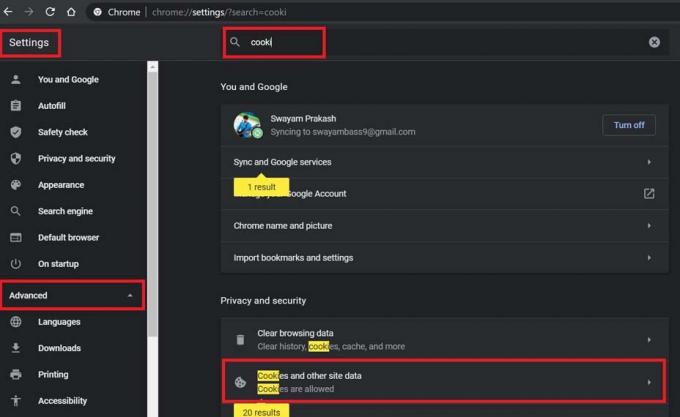
- इसके तहत विकल्प पर स्क्रॉल करें वे साइटें जो हमेशा कुकीज़ का उपयोग कर सकती हैं.
- बटन को क्लिक करे जोड़ना जो आपको उपर्युक्त विकल्प के बगल में दिखाई देता है।
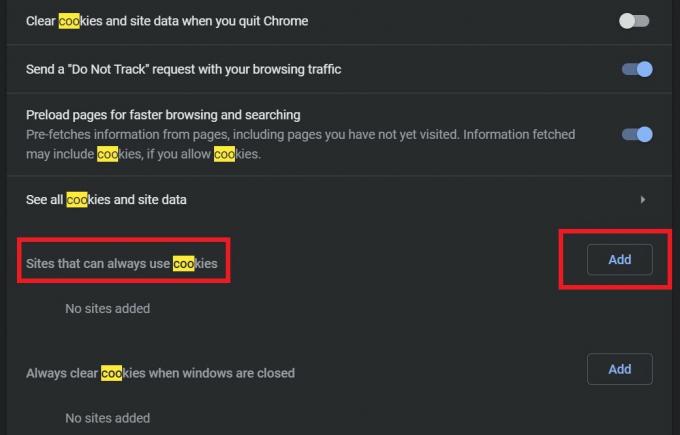
- फिर श्वेतसूची संवाद बॉक्स में जो दिखाता है, टाइप करें * .todoist.com > क्लिक करें जोड़ना
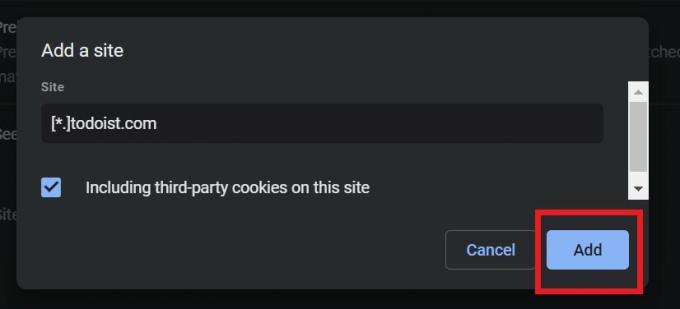
- फिर से टाइप करें * .cloudfront.net > क्लिक करें जोड़ना
- अब, करने के लिए जाओ सभी कुकीज़ देखेंऔर साइट डेटा
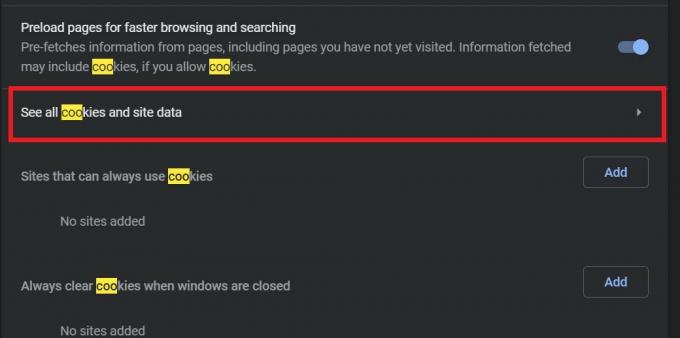
- टोडिस्ट का उल्लेख करने वाली सूची में प्रत्येक प्रविष्टि की जांच करें।
- प्रत्येक प्रविष्टि के लिए जिसमें टोडोइस्ट का उल्लेख है रीसायकल बिन आइकन पर क्लिक करें उन्हें हटाने के लिए उनके बगल में।
सफ़ारी ब्राउज़र पर CSRF टोकन त्रुटि को ठीक करें
- सफारी ब्राउज़र लॉन्च करें
- नेविगेशन बार में ड्रॉप-डाउन मेनू से सफारी प्राथमिकताएं खोलें
- पर क्लिक करें एकांत > विकल्प कुकीज़ और वेबसाइट डेटा इस पर लगा है हमेशा की अनुमति या जिन वेबसाइटों पर मैं जाता हूं, वहां से अनुमति दें
- अगला पर क्लिक करें वेबसाइट डेटा प्रबंधित करें. यह आपको स्थानीय स्तर पर संग्रहीत वेबसाइट डेटा दिखाएगा।
- टोडिस्ट के लिए खोजें
- उन सभी प्रविष्टियों को हटा दें जिनमें टोडोइस्ट का उल्लेख है।
- सफारी को बंद करें और फिर से लॉन्च करें
- टोडीवादी खाते में प्रवेश करें
टोकन बेमेल मुद्दे को हल करें
यह एक और समस्या है जो टोडोइस्ट के कुछ उपयोगकर्ताओं का सामना करती है। यदि आप अपने ब्राउज़र पर गोपनीयता एक्सटेंशन चला रहे हैं तो बेमेल बेमेल त्रुटि हो सकती है। प्रभावी समाधान श्वेतसूची Todoist.com है और इसे उस विशेष प्लगइन पर एक विश्वसनीय वेबसाइट के रूप में जोड़ें जो आपने स्थापित किया है।
इसलिए, अपने टोडिस्ट खाते तक पहुँचने के दौरान CSRF टोकन त्रुटि को ठीक करने के तरीके के बारे में सब कुछ। मुझे आशा है कि यह मार्गदर्शिका आपकी सहायता करेगी।
अन्य मार्गदर्शिकाएँ,
- टोडोइस्ट के साथ Google ड्राइव और ड्रॉपबॉक्स कैसे कनेक्ट करें
- ड्रॉपबॉक्स बनाम गूगल ड्राइव: कौन सा क्लाउड स्टोरेज बेहतर है
- कैसे ठीक करें: Google ड्राइव त्रुटि कॉपी बनाना
स्वयंवर एक प्रोफेशनल टेक ब्लॉगर है, जो कंप्यूटर एप्लीकेशन में मास्टर्स डिग्री के साथ एंड्रॉइड डेवलपमेंट का अनुभव रखता है। वह स्टॉक एंड्रॉइड ओएस के एक कट्टर प्रशंसक हैं। तकनीकी ब्लॉगिंग से, उन्हें गेमिंग, यात्रा और गिटार बजाना / सिखाना पसंद है।


![Tecno पॉप 2 प्रो रूट करने के लिए आसान विधि Magisk का उपयोग करना [कोई TWRP की आवश्यकता]](/f/54900facf762490165667a77a404021b.jpg?width=288&height=384)
